Publicitate
Este actualizată Windows pe computer? Dacă nu știți răspunsul la asta, ar trebui să - Windows Update menține Windows, Internet Explorer și Microsoft Office actualizate cu cele mai recente corecții de securitate și corecții de erori 3 motive pentru care ar trebui să executați cele mai recente corecții și actualizări de securitate WindowsCodul care formează sistemul de operare Windows conține găuri de buclă de securitate, erori, incompatibilități sau elemente software depășite. Pe scurt, Windows nu este perfect, știm cu toții asta. Patch-urile și actualizările de securitate rezolvă vulnerabilitățile ... Citeste mai mult , asigurându-vă calculatorul dvs. cât mai sigur. Cu toate acestea, Windows Update poate cauza, de asemenea, probleme - în special prin faptul că vă recomandăm să reporniți când încercați să utilizați computerul și reporniți computerul peste noapte.
În timp ce Windows Update poate fi neplăcut, vă păstrează computerul în siguranță și merită utilizat. Poate fi, de asemenea, mai puțin obișnuit cu câteva modificări rapide ale setărilor.
Accesați Windows Update
Pentru a deschide instrumentul Windows Update Control Panel, apăsați tasta Windows de pe computer, tastați „Update” fără ghilimele și faceți clic pe comanda rapidă pentru Windows Update care apare. Pe Windows 8, va trebui să faceți clic pe opțiunea Setări înainte de a vedea comanda rapidă pentru Windows Update.
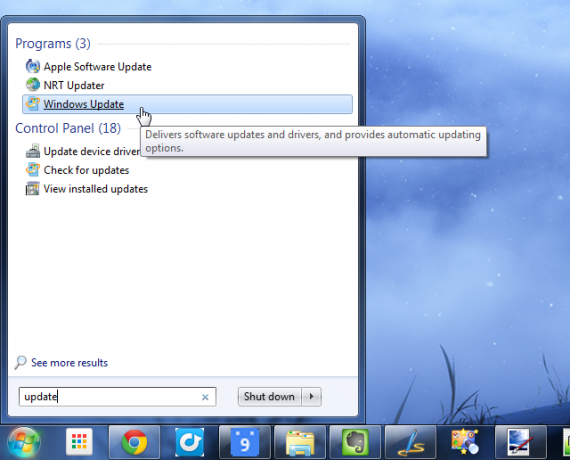
Dacă ați setat actualizările să nu se întâmple automat, puteți da clic pe linkul Verificați actualizările din panoul din stânga pentru a verifica actualizările noi și faceți clic pe butonul Instalare actualizări pentru a instala orice disponibil actualizări.
Microsoft lansează majoritatea patch-urilor Windows Update în „Patch Tuesday” - a doua marți a fiecărei luni. Aceasta permite administratorilor de sistem să planifice actualizările simultan. Cu toate acestea, în cazul în care un defect de securitate este exploatat în sălbăticie, pot fi eliberate imediat corecții importante de securitate. Patch-urile pentru Windows ar putea apărea în orice moment al lunii.

Activați actualizări automate
Pentru a activa actualizările automate, faceți clic pe linkul Modificați setările din panoul din stânga al ferestrei Windows Update. Selectați una dintre următoarele opțiuni:
- Instalați actualizările automat: Windows va verifica automat, va descărca și va instala actualizări în momentul în care alegeți. Veți primi computerul să se actualizeze automat fără să vă solicite atenția, dar Windows va începe să vă hărțuiască să reporniți computerul după instalarea actualizărilor. Dacă doriți să lăsați computerul să funcționeze peste noapte, este posibil să aflați că acesta a fost repornit automat în timp ce erați plecat.
- Descărcați actualizări, dar permiteți-mi să aleg când să le instalez: Windows va verifica dacă există noi actualizări și le va descărca în fundal, afișând o notificare în tava de sistem atunci când se găsesc noi actualizări. Când sunteți gata să actualizați, puteți face clic pe pictograma tăvii sistemului, instalați actualizările și reporniți computerul. Windows nu va instala actualizări până când spuneți acest lucru, așa că puteți selecta această opțiune și puteți alege să instalați actualizările numai atunci când sunteți pregătit să reporniți.
- Verificați actualizările, dar permiteți-mi să aleg dacă le descarc și le instalez: Windows va verifica doar actualizările și va afișa o notificare în tava de sistem. Acest lucru poate fi util dacă doriți să salvați lățimea de bandă și să descărcați doar actualizări atunci când vă aflați pe o conexiune specifică - de exemplu, acest lucru ar putea împiedica Windows să descarce automat actualizări pe un conexiune la internet conectată 3 modalități neperformante de a-ți crea propriul hotspot Wi-Fi portabil pentru legătură în America de NordDoriți să oferiți mai multe gadgeturi wireless acces la internet? Te-ai săturat să te smulgi prin conectarea wireless a hotspot-ului? Există o varietate de tehnologii care vă pot ajuta - cele două ... Citeste mai mult și consumarea datelor dvs. mobile.
- Nu verifica pentru actualizări: Windows nu va verifica automat actualizările, forțându-vă să verificați manual actualizările sau să nu actualizați Windows deloc. Nu ar trebui să utilizați această opțiune, deoarece veți lipsi actualizările importante de securitate.
De aici, puteți alege, de asemenea, dacă doriți să primiți actualizări recomandate (actualizări care nu sunt la fel de importante pentru securitate), actualizați alte produse Microsoft pe lângă Windows în sine, sau vedeți notificări despre software-ul Microsoft nou, cum ar fi Bing Spațiul de lucru.
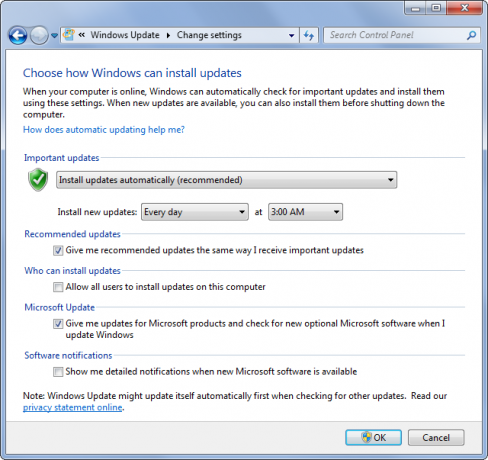
Opriți Windows Update de la Nagging You și reporniți computerul
Pe Windows 7 și versiunile anterioare ale Windows, Windows va începe să vă ofere după instalarea majorității actualizărilor. Va apărea și vă va informa că repornește computerul în cincisprezece minute, decât dacă amânați oprirea. Și mai neobișnuit, puteți amâna oprirea timp de până la patru ore simultan. Dacă trebuie să folosiți computerul toată ziua fără a reporni, va trebui să continuați să faceți clic pe butonul Amână. Dacă vă îndepărtați de computer sau îl lăsați să funcționeze peste noapte, Windows poate reporni automat computerul, oprind tot ce făcea.
Pentru a remedia această problemă, puteți modifica valoarea cheii de registru NoAutoRebootWithLoggedOnUsers, forțând Windows să nu repornească dacă un utilizator este conectat. Am acoperit acest lucru când ne-am uitat exemple de hacks de registru utile Ce este registrul Windows și cum îl editez?Dacă doriți să editați registrul Windows, faceți câteva modificări rapide. Haideți să învățăm cum să lucrați cu registrul. Citeste mai mult . De asemenea, puteți seta doar Windows pe „Descărcați actualizări, dar permiteți-mă să aleg când să le instalez” și să instalați actualizări doar când sunteți gata să reporniți.
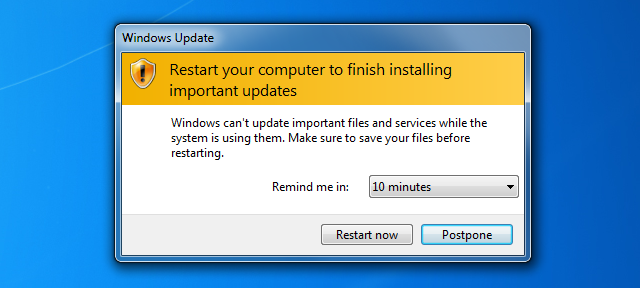
Windows 8 îmbunătățește lucrurile oferindu-ți o perioadă de grație de trei zile pentru a reporni computerul, deși aceasta nu mai afișează aceste informații pe desktop Ce lipsește de la Windows 8?Windows 8 a cunoscut eliminarea multor funcții care au fost cheie pentru Windows de-a lungul anilor, inclusiv butonul Start, meniul Start și Windows Aero. Avem tendința să ne concentrăm pe noile caracteristici ... Citeste mai mult . După instalarea actualizărilor, veți vedea o notificare pe ecranul de întâmpinare care vă solicită să reporniți. Dacă doriți să vedeți o notificare în stil Windows 7 pe desktopul Windows 8, puteți instala gratuit Notificator Windows Update utilitate. Dacă nu reporniți în trei zile de la instalarea actualizărilor, repornirea automată va începe.
De asemenea, puteți schimba aceeași cheie de registru sau puteți seta Windows 8 să instaleze actualizări doar atunci când alegeți să rezolvați acest lucru, doar pe Windows 7.
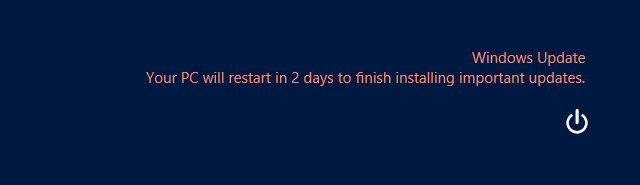
Controlați ce a fost actualizat
Dacă actualizați manual, puteți face clic pe textul „Actualizările sunt disponibile” în fereastra Windows Update și pentru a vedea ce actualizări vor fi aplicate. Faceți clic pe fiecare actualizare pentru a vedea mai multe informații, dacă doriți. Debifează o actualizare și nu va fi instalată. Pentru ca Windows să ignore o actualizare în viitor, trebuie doar să faceți clic dreapta pe acea actualizare specifică și selectați Ascunde actualizare.
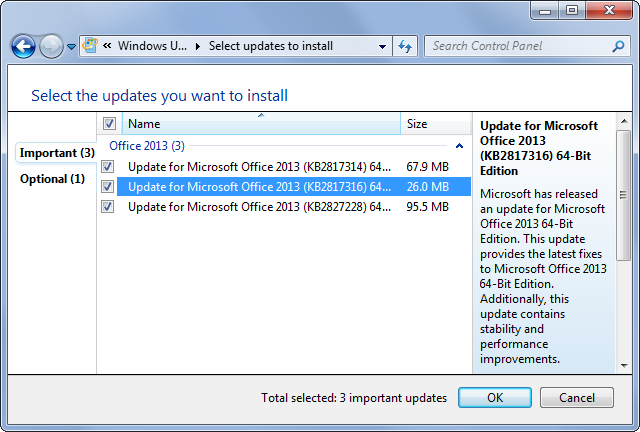
Depanarea actualizării Windows
În majoritatea situațiilor, Windows Update nu ar trebui să aibă nevoie de depanare. Dacă aveți probleme, asigurați-vă că computerul este conectat corespunzător la internet și că are unele spațiu liber pe disc 6 moduri de a elibera spațiu pe computerul dvs. WindowsAglomerația poate fi un mare declin al productivității. În timp, fișierele se pierd, programele rămân nefolosite și, dintr-o dată, hard disk-ul tău odată spațios este plin de lucruri inutile și trebuie să îl cureți ... Citeste mai mult . Dacă te confrunți cu o problemă ciudată și Windows refuză să instaleze actualizări De ce nu se instalează actualizările mele pentru Windows 7?Windows Update este unul dintre elementele cheie ale sistemului de operare Microsoft pentru menținerea computerului funcțional și actualizat. Fără acesta, computerul dvs. ar colecta în mod liber malware, gaurile de securitate neatacate ar fi exploatate ... Citeste mai mult , poate doriți să reporniți computerul și să încercați din nou.
În unele cazuri rare, Windows poate instala o actualizare care cauzează o problemă neobișnuită și rară cu software-ul sau hardware-ul computerului. Puteți să cercetați problema și să aflați că o actualizare Windows este de vină.
Dacă observați acest lucru, puteți dezinstala actualizările din Panoul de control Windows. Deschideți dezinstalarea standard sau schimbați o fereastră de program care listează toate aplicațiile instalate. În bara laterală, faceți clic pe Vizualizare actualizări instalate. Găsiți actualizarea pe care trebuie să o eliminați și să o dezinstalați ca și cum ar face orice alt program.
Puteți apoi să deschideți din nou Windows Update, să verificați actualizările și să ascundeți actualizarea pentru a preveni instalarea Windows-ului în viitor.
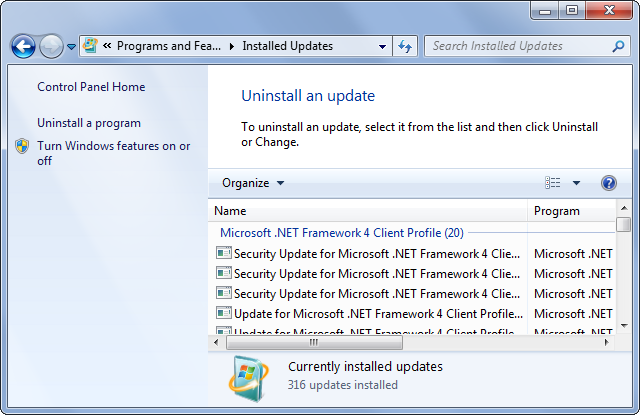
Dacă sunteți utilizator Windows, probabil că ar trebui să aveți Windows instalat automat sau cel puțin să descărcați automat actualizări. Opțiunea „descărcare automat actualizări” vă oferă o combinație bună de automatizare și manual control, descărcarea automată a actualizărilor și vă permite să alegeți când să parcurgeți repornirea proces.
Orice faceți, nu dezactivați complet Windows Update - este important să aveți cele mai recente actualizări pentru a vă asigura securitatea online.
Aveți și alte sfaturi despre Windows Update? Ne-a lipsit ceva ce ar trebui să știe toată lumea? Lasă un comentariu mai jos!
Credit imagine: comedie_nose pe Flickr
Chris Hoffman este un blogger de tehnologie și dependent de tehnologie, care trăiește în Eugene, Oregon.

